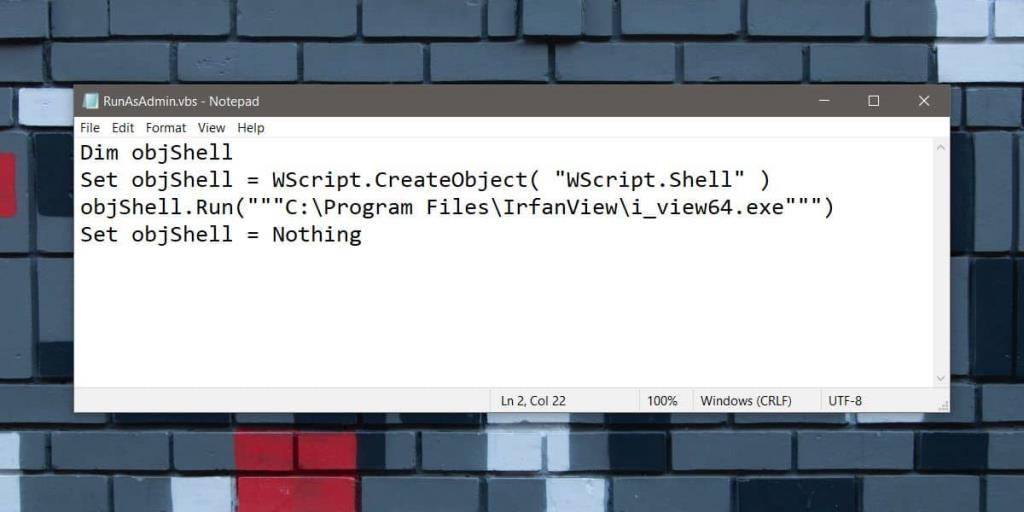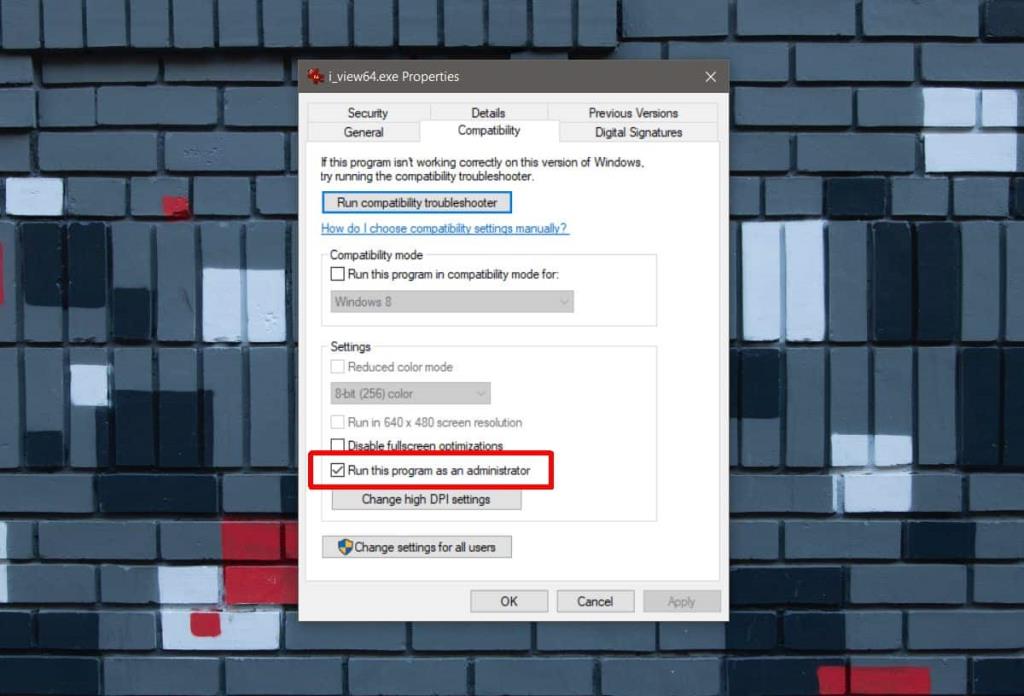Запускать приложение при старте системы очень просто; вы можете добавить его в папку «Автозагрузка» в Windows 10 или, если у приложения есть возможность автоматического запуска при запуске, вы можете включить его. Многие приложения, которым нужна такая опция, например Dropbox, имеют одну встроенную.
Эти приложения работают с обычными правами пользователя, и это нормально почти во всех случаях. Если у вас есть приложение, которому требуются права администратора для выполнения своей работы, и вам нужно, чтобы оно запускалось при запуске, папка автозагрузки здесь не поможет. Он запустит приложение с обычными правами пользователя, и это поведение ничем не изменится. Если вам нужно запустить приложение от имени администратора при запуске, вам придется изменить способ его запуска, и вам придется использовать сценарий VB.
Создание скрипта VB
Откройте новый файл Блокнота и введите в него следующее. Вам нужно будет внести изменения, прежде чем вы сможете сохранить сценарий.
Dim objShell Set objShell = WScript.CreateObject ("WScript.Shell") objShell.Run ("" "path-to-app.exe" "") Set objShell = Nothing
Строку нужно поменять на третью. Замените путь фактическим путем к EXE-файлу приложения, которое вы хотите запустить от имени администратора. Убедитесь, что путь заключен в двойные кавычки.
Пример
Dim objShell Set objShell = WScript.CreateObject ("WScript.Shell") objShell.Run ("" "C: \ Program Files \ IrfanView \ i_view64.exe" "") Set objShell = Nothing
Сохраните файл с расширением VBS .
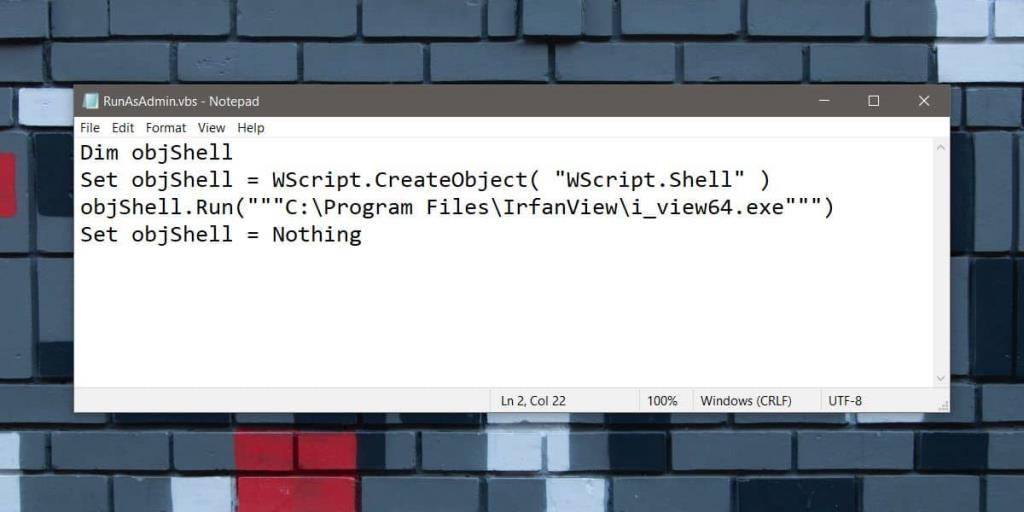
Настройте приложение для запуска от имени администратора
Откройте проводник и перейдите к EXE-файлу приложения, которое вы хотите запускать от имени администратора при запуске. Щелкните его правой кнопкой мыши и выберите в контекстном меню «Свойства». Перейдите на вкладку «Совместимость».
Примечание: Если вкладка совместимости отсутствует, этот метод не сработает.
На вкладке «Совместимость» включите параметр «Запускать эту программу от имени администратора». Примените изменение.
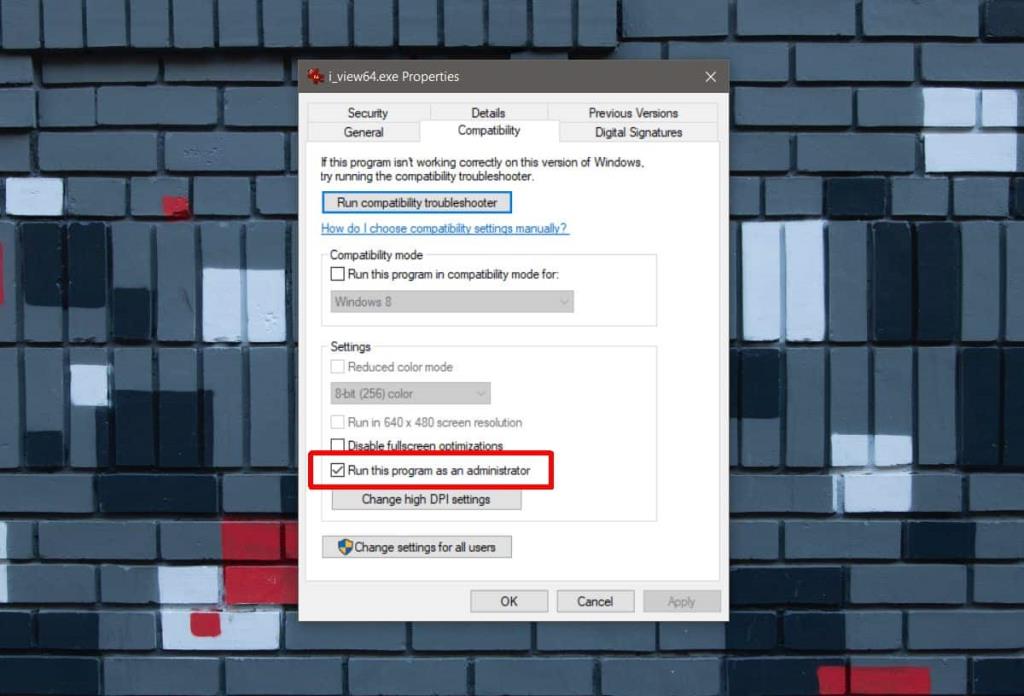
Переместить скрипт в папку автозагрузки
Последний шаг - переместить скрипт в папку автозагрузки . Это легко сделать; откройте окно запуска с помощью сочетания клавиш Win + R и введите следующее. Нажмите Enter и переместите скрипт в открывшуюся папку.
оболочка: запуск
При следующей загрузке системы этот сценарий запустится, а он, в свою очередь, запустит выбранное вами приложение. Приложение настроено для запуска с правами администратора, и вы увидите приглашение UAC, подтверждающее, что вы хотите запустить приложение с правами администратора.
Ограничения
У этого метода есть два ограничения; Во-первых, для приложений, которые не позволяют запускать их от имени администратора, например, Блокнота, этот метод не работает. Во-вторых, это может работать не для всех приложений. Я пробовал это с Firefox, и в итоге мне пришлось подтверждать бесконечное количество запросов UAC. Firefox никогда не запускался, потому что запросы никогда не прекращались, если я не нажимал Нет.
Чтобы проверить, будет ли этот метод работать для приложения, сначала запустите сценарий VB, прежде чем переместить его в папку автозагрузки.